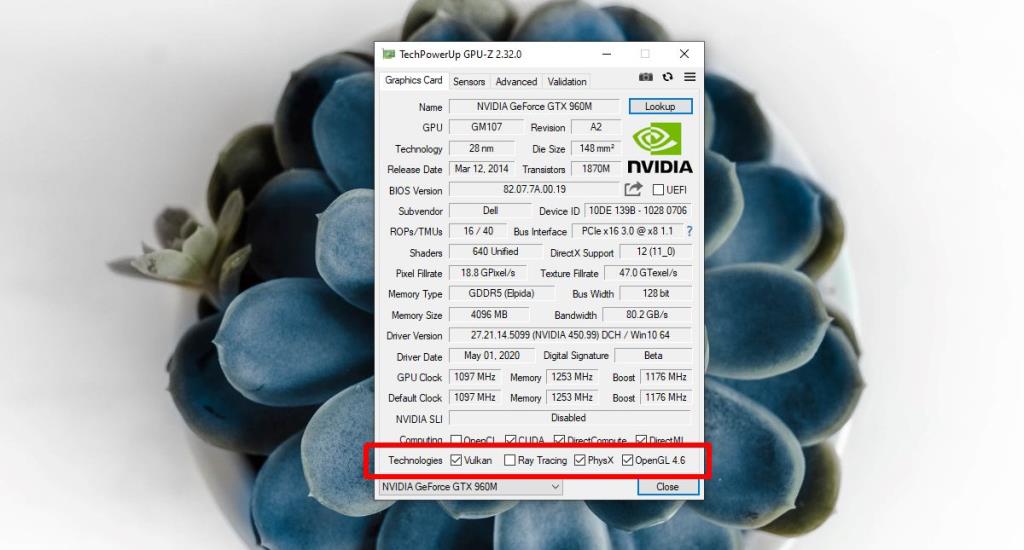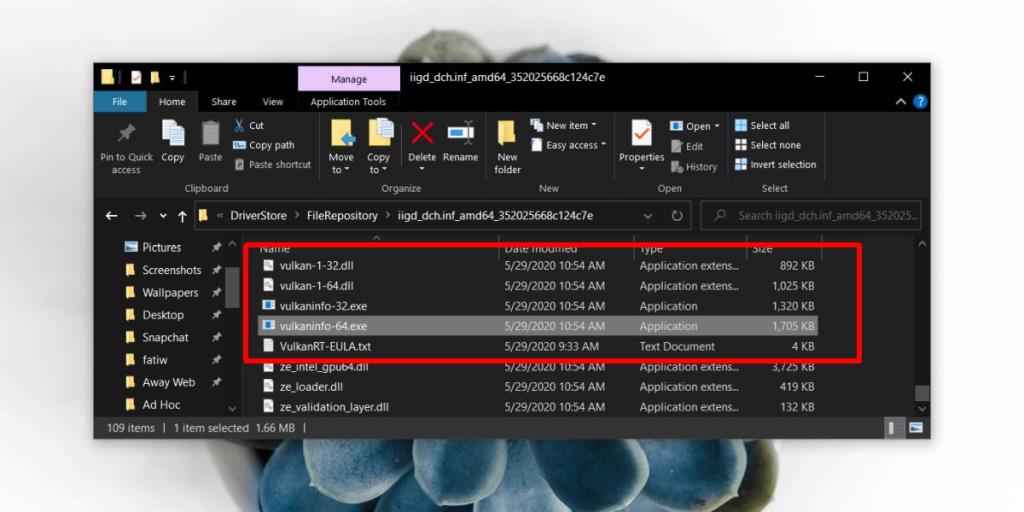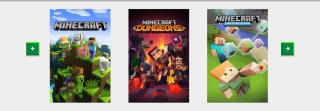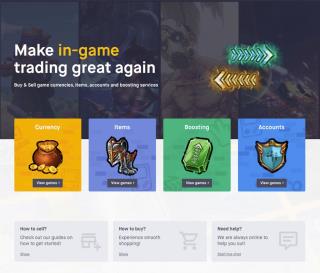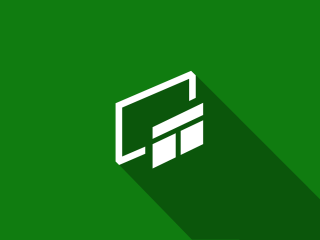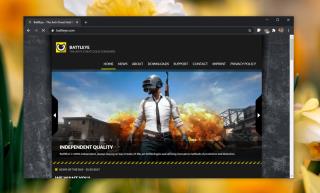Game memiliki persyaratan sistem tertentu yang harus dipenuhi agar dapat dijalankan. Persyaratan ini untuk perangkat keras dan perangkat lunak. Anda memerlukan model GPU tertentu atau yang lebih baru, OS tertentu, dan kerangka kerja dan pustaka tambahan yang diinstal pada sistem Anda untuk memainkan game. Setiap permainan memiliki persyaratannya sendiri dan itu akan dengan jelas menyatakannya.
Sebagian kecil game memerlukan sesuatu yang disebut Vulkan RunTime atau VulkanRT. Secara umum, jika Anda memiliki GPU yang dapat menjalankan game tersebut, maka GPU tersebut mungkin juga mendukung VulkanRT tetapi, ada cara untuk memeriksa dan mendapatkan Vulkan RunTime di sistem Anda dengan mudah.

Apa itu Vulkan RunTime atau VulkanRT
Vulkan RunTime atau VulkanRT adalah API game yang digunakan untuk mengontrol GPU. Ini memungkinkan game, khususnya game 3D berjalan lebih lancar dengan menyeimbangkan penggunaan daya antara CPU dan GPU, dan memastikan penggunaan GPU diatur sedemikian rupa sehingga hanya perlu bekerja keras saat game membutuhkannya.
VulkanRT bukan satu-satunya API game dari jenisnya. API game yang jauh lebih populer yang digunakan adalah DirectX. Anda akan menemukan banyak game yang membutuhkan DirectX karena itulah yang dibuat untuk dijalankan. VulkanRT hampir tidak sepopuler DirectX tetapi beberapa game populer masih menggunakannya misalnya Doom, No Man's Sky, dan The Talos Principle.
Jika sebuah game membutuhkan VulkanRT untuk dijalankan, Anda tidak dapat puas dengan menggunakan DirectX versi terbaru karena keduanya tidak dapat dipertukarkan.
Periksa VulkanRT di sistem Anda
Ada empat metode berbeda untuk memeriksa apakah Anda memiliki VulkanRT di sistem Anda.
1. GPU-Z
GPU-Z adalah aplikasi gratis yang memberi Anda informasi lengkap tentang GPU Anda. Ini adalah metode paling sederhana yang dapat Anda gunakan untuk memeriksa apakah Anda memiliki VulkanRT.
- Unduh GPU-Z.
- Jalankan aplikasi, atau instal dan jalankan.
- Pada tab Kartu Grafis, lihat bagian Teknologi. Jika Vulkan terdaftar dan dicentang, GPU Anda mendukungnya, dan itu diinstal . Jika Vulkan terdaftar tetapi tidak dicentang, GPU Anda mendukungnya tetapi tidak diinstal.
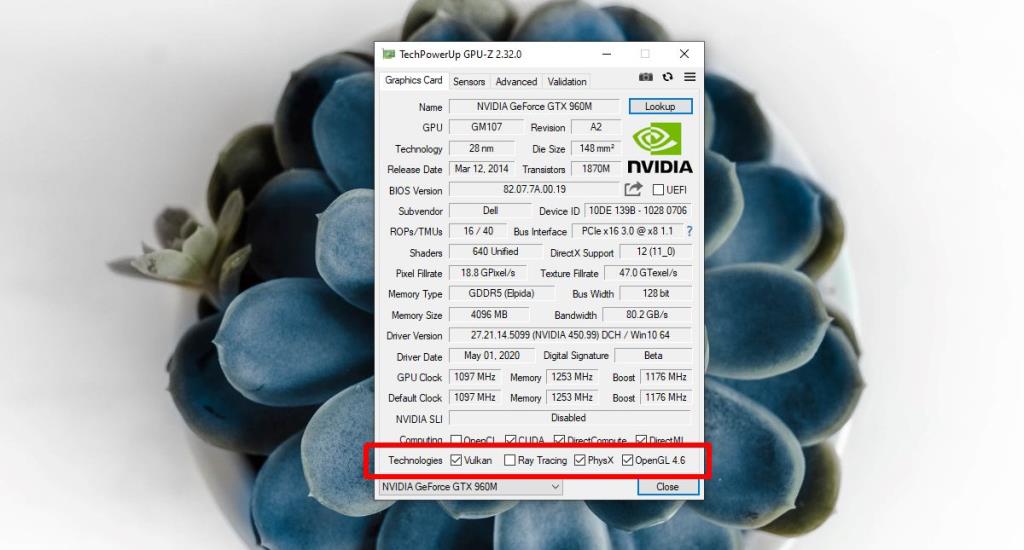
2. Panel Kontrol
Metode ini bekerja pada sistem yang lebih lama. Ini hampir usang tetapi kami menyebutkannya jika Anda menjalankan perangkat keras yang lebih lama.
- Buka Control Panel dan pergi ke Programs> Uninstall a program.
- Buka daftar aplikasi yang diinstal dan periksa apakah Vulkan terdaftar di sana. Jika ya, Anda telah menginstal RunTime di sistem Anda.
3. Aplikasi pengaturan
Seperti metode Control Panel, metode ini juga sudah tua dan hampir usang. Ini akan bekerja pada sistem lama yang menjalankan versi Vulkan sebelumnya.
- Buka aplikasi Pengaturan.
- Buka grup Pengaturan aplikasi.
- Buka daftar aplikasi yang diinstal dan periksa Vulkan.
4. Folder System32
Metode ini untuk sistem yang lebih baru yang menjalankan versi Vulkan yang lebih baru. Versi yang lebih baru tidak lagi muncul di Panel Kontrol atau aplikasi Pengaturan. Ia pergi ke folder yang sama sekali berbeda.
- Buka File Explorer.
- Klik di dalam bilah lokasi, dan masukkan yang berikut ini.
C:\Windows\System32\DriverStore\FileRepository
- Cari di dalam folder ini untuk Vulkan dan Anda akan dapat menemukannya. Folder itu berada tergantung pada GPU yang Anda miliki, dan versi driver mana yang diinstal sehingga kami tidak dapat mengarahkan Anda ke folder yang tepat tetapi harus ada di sana.
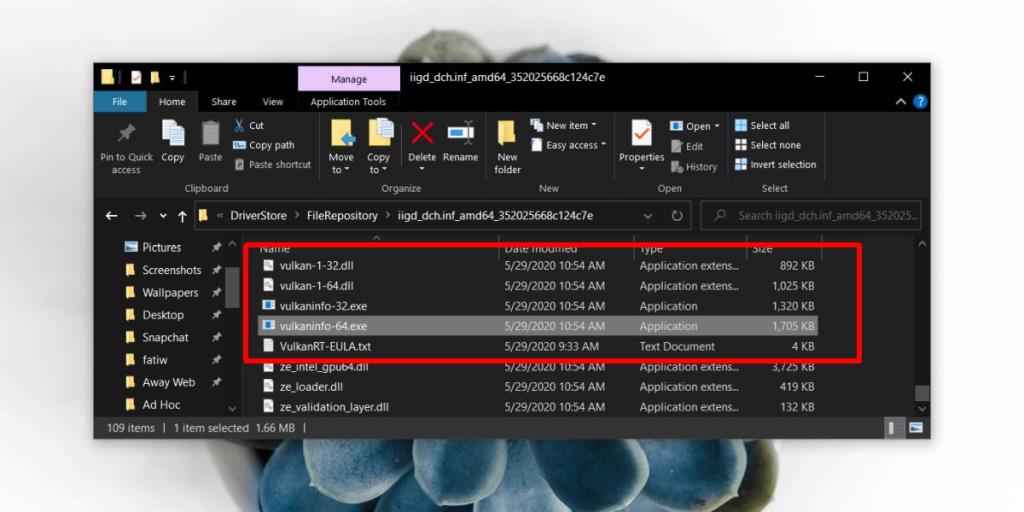
Cara menginstal Vulkan Runtime atau VulkanRT
Jika GPU Anda mendukung VulkanRT, tetapi runtime tidak diinstal pada sistem Anda, mudah untuk menginstalnya. Yang harus Anda lakukan adalah memperbarui driver grafis Anda.
1. Pembaruan driver Pengelola Perangkat
- Buka Pengelola Perangkat.
- Perluas Adaptor Tampilan.
- Klik kanan GPU Anda, dan pilih Perbarui Driver.
- Instal pembaruan yang tersedia, dan mulai ulang sistem Anda.
- Gunakan salah satu metode yang tercantum di atas untuk memeriksa apakah Vulkan telah diinstal.
2. Unduh driver langsung
Jika Control Panel gagal menemukan driver baru untuk GPU Anda, Anda dapat memeriksa apakah produsen chip telah merilis driver baru di situs web mereka.
- Untuk GPU AMD , kunjungi halaman ini dan pilih model GPU Anda . Untuk GPU Nvidia , kunjungi halaman ini, dan pilih model GPU Anda .
- Unduh EXE yang merupakan driver, dan jalankan seperti yang Anda lakukan pada aplikasi apa pun . Anda hanya perlu menginstal driver tampilan, jadi jangan ragu untuk memilih keluar dari apa pun yang mungkin ditawarkan aplikasi untuk diinstal.
- Ketika instalasi selesai, restart sistem Anda dan konfirmasikan menggunakan salah satu metode di atas apakah Anda memiliki Vulkan atau tidak di sistem Anda.
Hapus VulkanRT
Menghapus VulkanRT pada sistem lama itu mudah. Pada sistem yang lebih baru, ini kurang begitu tetapi masih mungkin.
1. Panel Kontrol
Ini hanya berfungsi pada sistem yang lebih lama dan bukan yang lebih baru.
- Buka Panel Kontrol.
- Buka Program> Copot pemasangan program.
- Cari dan pilih Vulkan, lalu klik Uninstall.
2. Sistem yang lebih baru
Menghapus Vullkan dari sistem yang lebih baru mungkin berarti Anda harus memutar kembali driver grafis Anda ke versi yang lebih lama meskipun kami tidak dapat memberi tahu Anda ke versi mana untuk memutar kembali. Anda perlu mengetahuinya untuk model GPU khusus Anda. Setelah Anda tahu driver mana yang akan digunakan, unduh dan ikuti langkah-langkah ini.
- Buka Pengelola Perangkat.
- Perluas Adaptor Tampilan.
- Pilih GPU Anda, dan klik kanan.
- Pilih Copot pemasangan perangkat.
- Mulai ulang sistem dan matikan akses internet.
- Instal driver yang Anda unduh, dan mulai ulang sistem lagi.
Apakah VulkanRT buruk?
VulkanRT memiliki nama yang tidak biasa dan tidak seterkenal DirectX, itulah sebabnya beberapa orang mungkin menganggapnya sebagai aplikasi jahat. Tidak. Itu ada untuk membantu permainan berjalan dengan lancar dan tidak lebih.
Ini mungkin memakan beberapa ruang pada disk Anda tetapi tidak banyak. Membiarkannya di sistem Anda tidak akan membahayakan. Bahkan, jika Anda menemukan game yang membutuhkan VulkanRT, Anda tidak perlu mencari driver tampilan yang tepat untuk mendapatkannya.
Kesimpulan
Vulkan adalah API yang, pada satu titik, muncul di Panel Kontrol dan aplikasi Pengaturan, mengumumkan kehadirannya.
Pengguna yang menemukannya khawatir tentang dari mana aplikasi itu berasal dan mengapa nama itu aneh. Mungkin itu sebabnya dipindahkan ke sistem yang lebih baru. Ini mungkin masih muncul jika Anda mencari file sistem Anda tetapi pencarian Google sederhana memberi tahu Anda bahwa itu seaman apa pun dan benar-benar bukan masalah besar untuk dimiliki di sistem Anda.